任天堂が発売しているゲーム機の「Switch」は幅広い世代で人気で、特に子供がいる家庭は持っているよって人は多いんではないでしょうか?
ゲームにもいろいろな種類がありますが、最近のゲームで共通していることは「インターネットに接続できる」こと。
接続することで「ほかのプレイヤーと協力したり、レアアイテムをゲットできたり」とゲームも今やインターネットが不可欠なものになっています。
固定回線を利用している人は問題なく接続できますが、固定回線を利用していな人も接続できる方法があることは知っていますか?
それが「スマホのテザリング機能」です。
この記事では、固定回線がなくても「スマホのテザリングを使ってSwitchをインターネットに接続する設定手順」を紹介します。
テザリングとは?

設定手順に入る前に、テザリングって?思っている人もいるはず。
テザリングとは、スマホのデータ容量を使って「パソコン、タブレット、ゲーム機、テレビ」などの端末をインターネットに接続できる機能です。
例えば、あなたが「Switch」と「毎月20GBのデータ容量のスマホ」を持っているなら、「スマホの20GBデータ容量を共有」してSwitchをインターネットに接続することができます。
なので、自宅や出先でインターネット、Wi-Fiの環境がなくてもスマホのテザリング機能を使えばSwitchなどの機器もインターネット接続が可能になります。
テザリングの種類
テザリングには4つの接続方法があります。
- Wi-Fiテザリング
- Bluetoothテザリング
- USBテザリング
- イーサネットテザリング
以上の接続方法があるのですが、スマホとデータ容量を使って他の端末をインターネットに接続するということには変わりありません。
ただし、接続方法によって通信速度などの違いがあるため状況にあった接続方法を利用しましょう。
4つの接続方法の特徴は【設定手順を紹介】スマホのテザリングを使って、パソコンをインターネットに接続する4つの方法。で紹介しています。

任天堂Switchをインターネットに接続する設定手順

テザリングには4つの方法がありますが、使いやすい「Wi-Fiテザリング」での設定手順を紹介します。
テザリングで設定を行うには、スマホのアクセスポイントのパスワードが必要になります。そのパスワードを接続したい端末(今回はSwitch)に入力することで、接続することが可能になります。
スマホの設定(Android)
設定を行うのに必要な「スマホにアクセスポイントのパスワードの確認」と「スマホ側のアクセスポイントをON」に設定します。
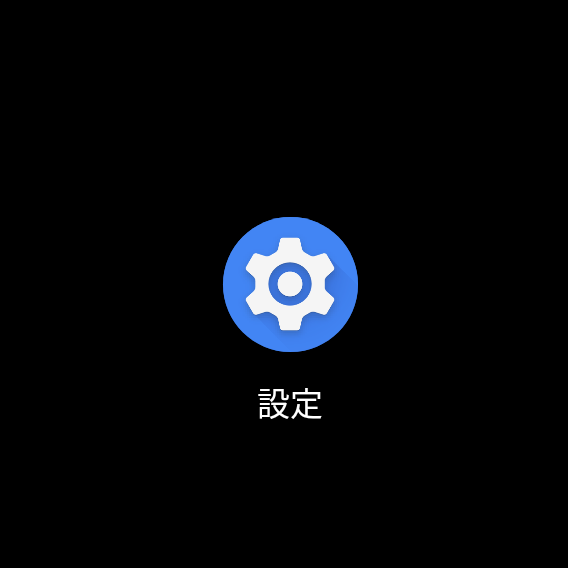
①設定から入ります。
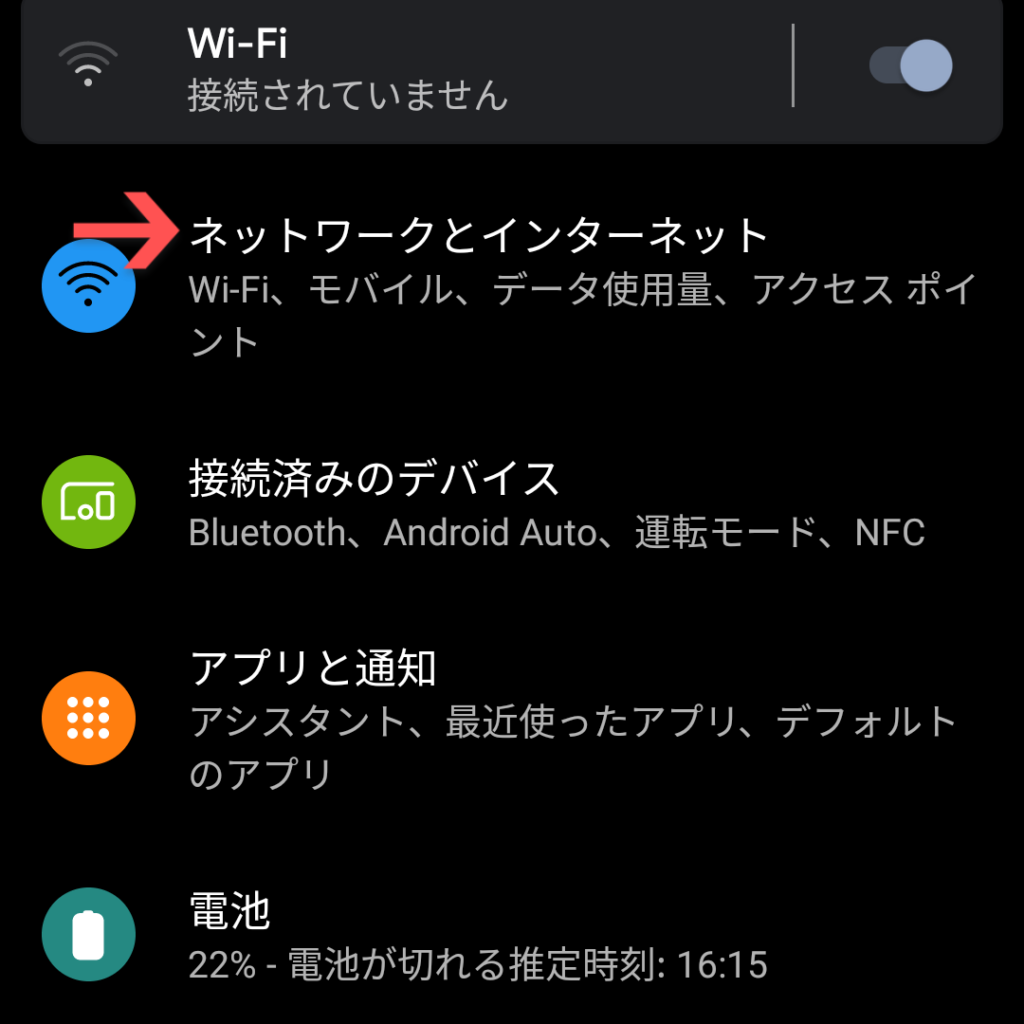
②ネットワークとインターネットを選択。
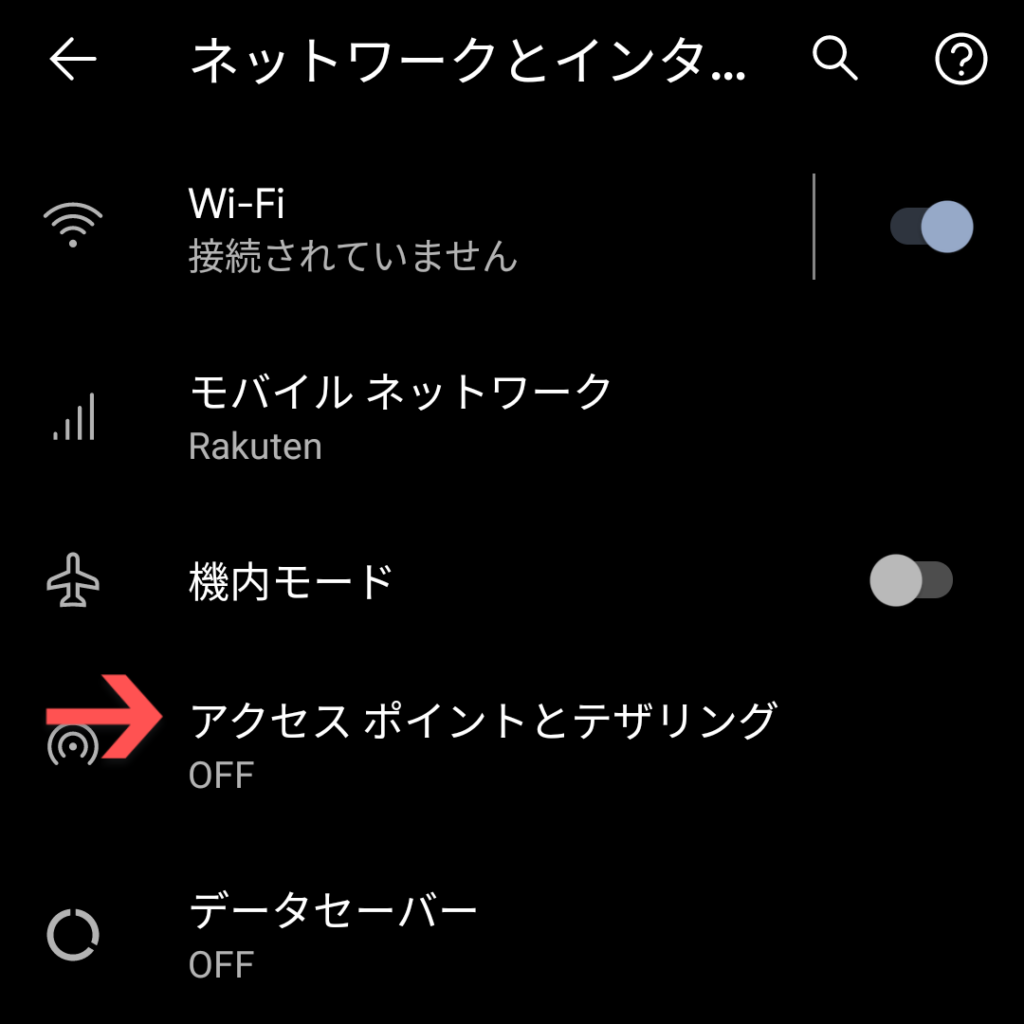
③アクセスポイントとテザリングを選択。
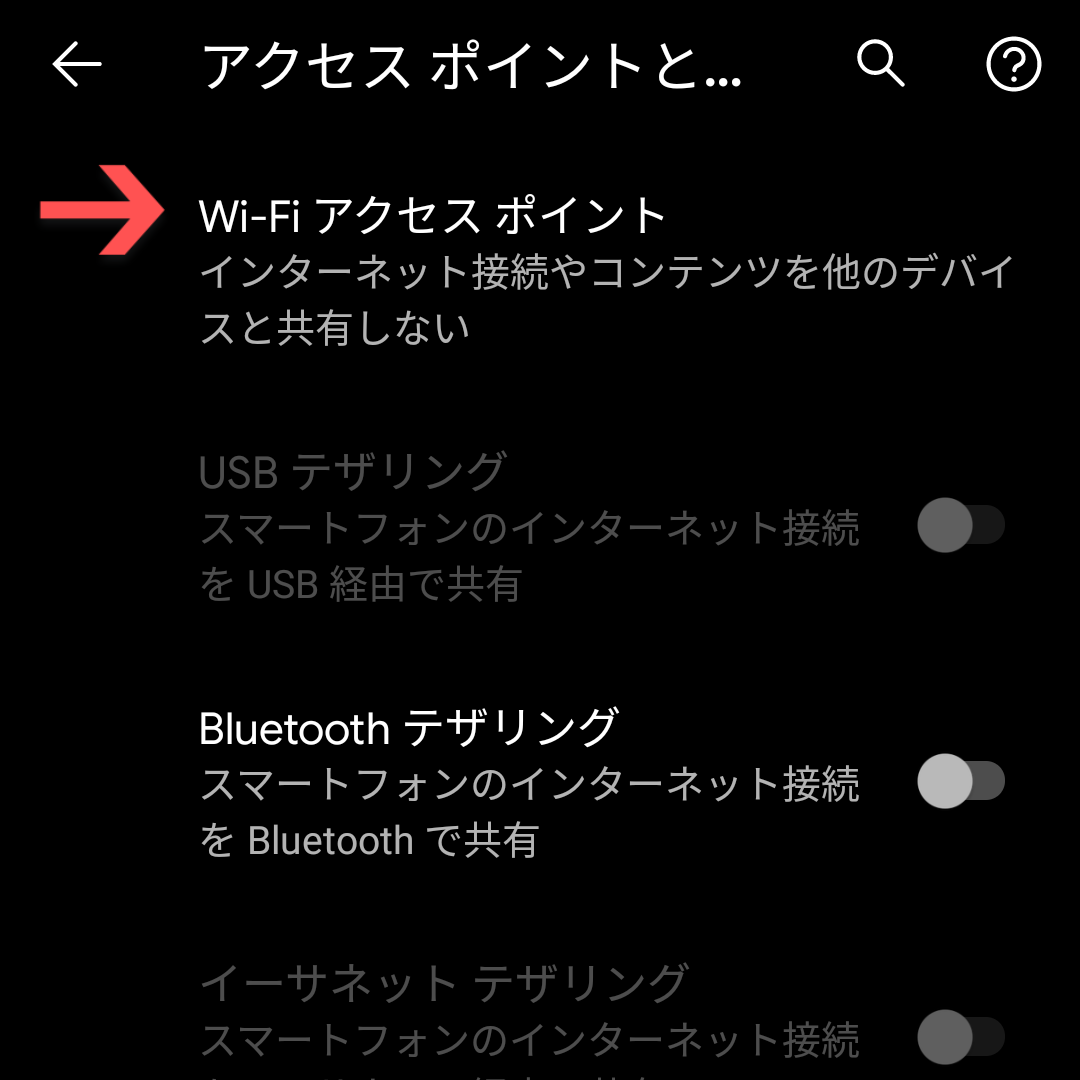
④Wi-Fiアクセスポイントを選択。
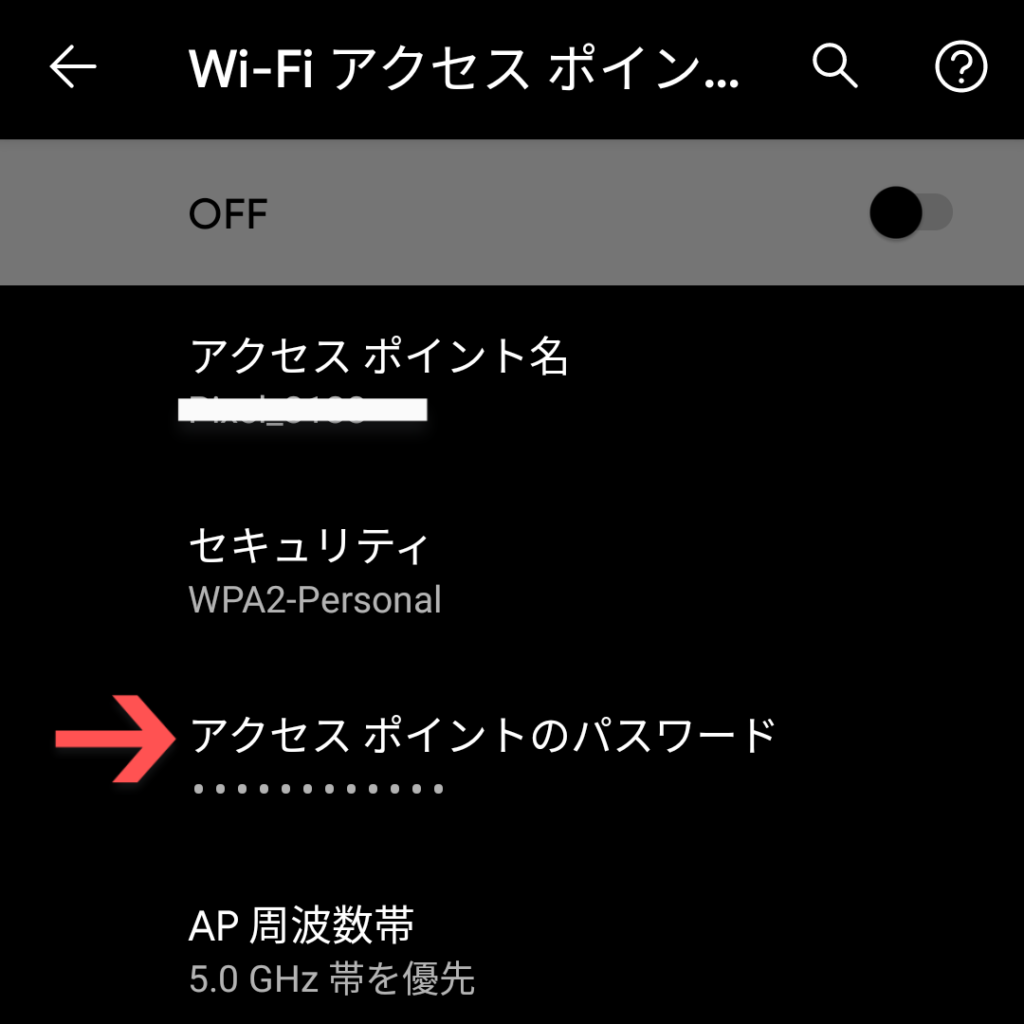
⑤アクセスポイントのパスワードを選択。
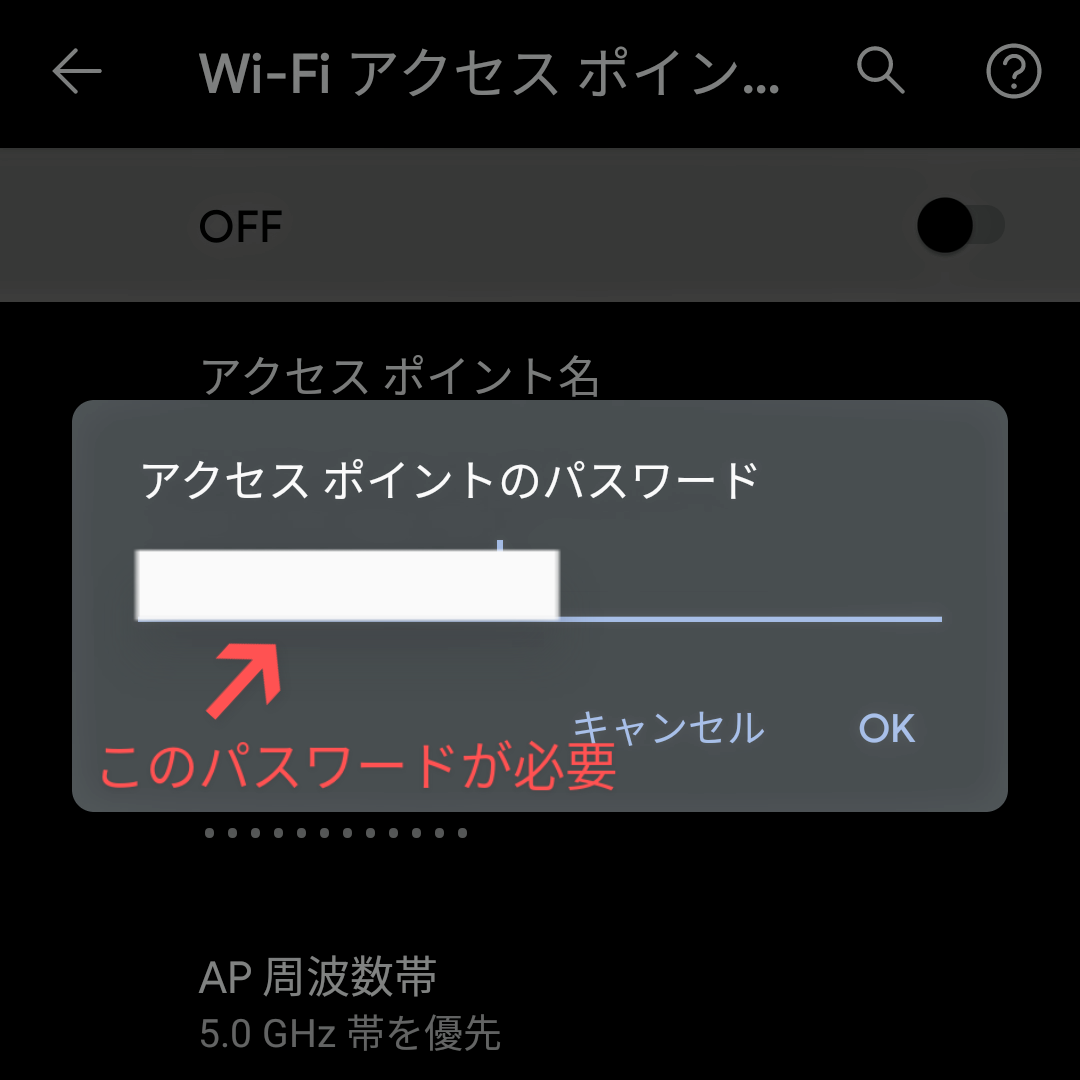
⑤パスワードをメモしておく。※このパスワードがパソコンの設定に必要です。
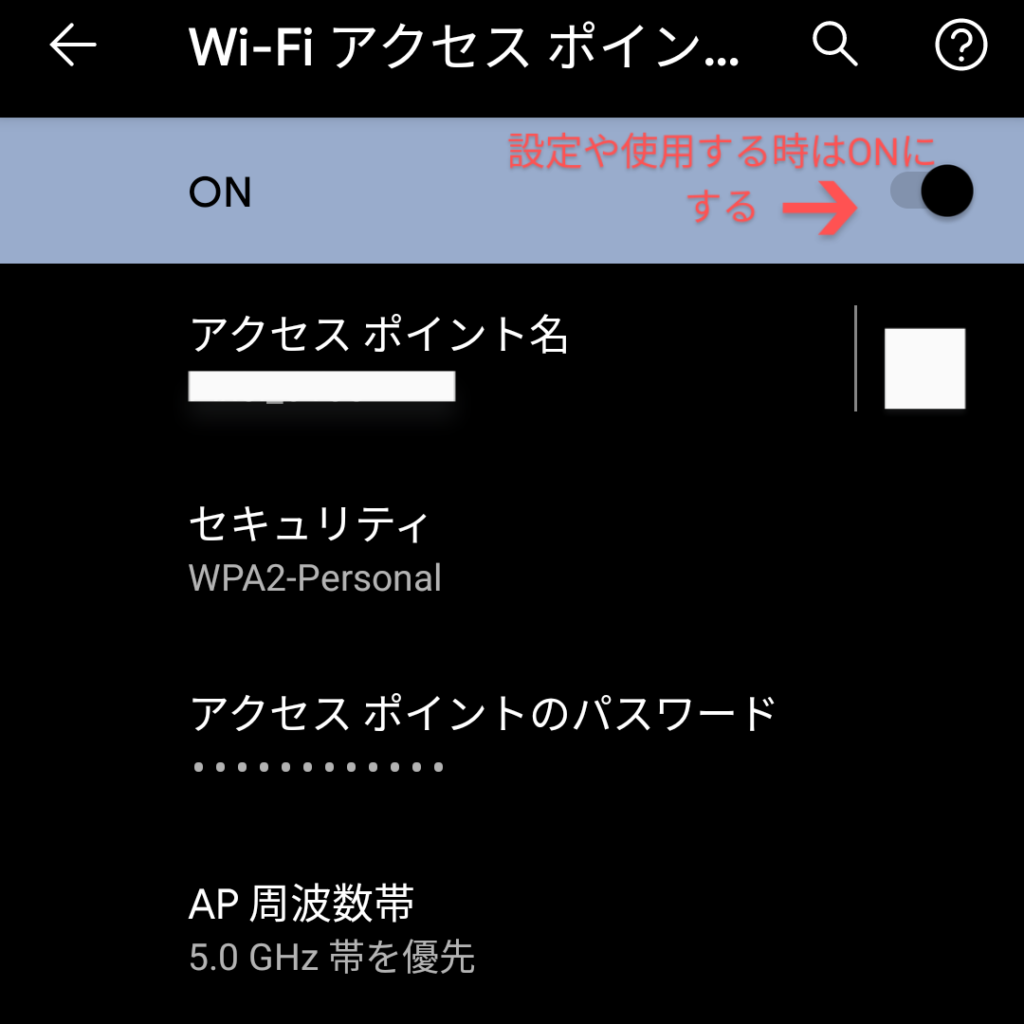
⑥アクセスポイントをONにする。テザリング設定時や使用する際はONにしないと使用できません。※使用しない時はOFFにしておきましょう。バッテリーを消耗します。
Switchの設定
スマホ側で「メモをしたアクセスポイントを入力」して接続の設定を行います。
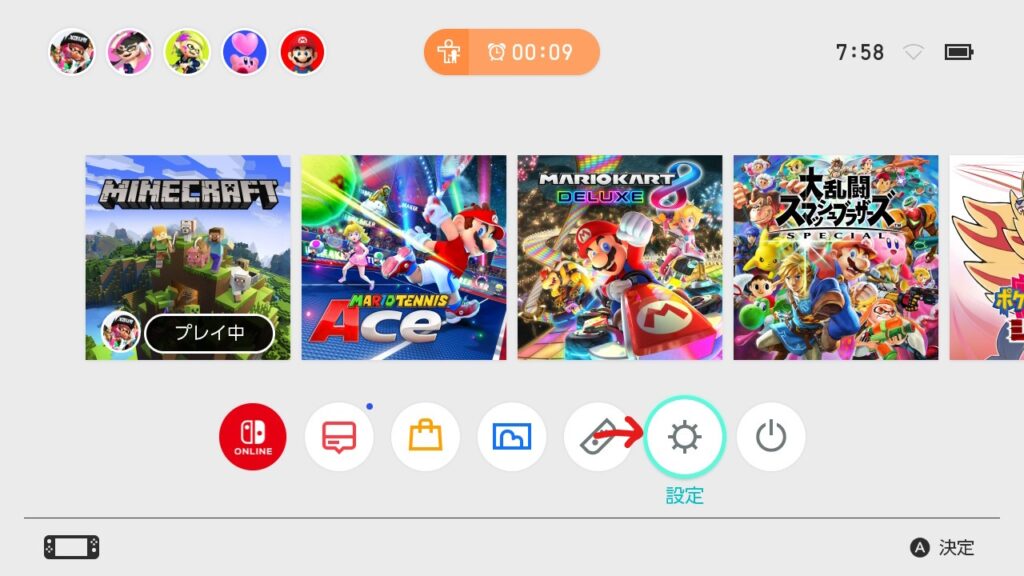
①設定から入ります。
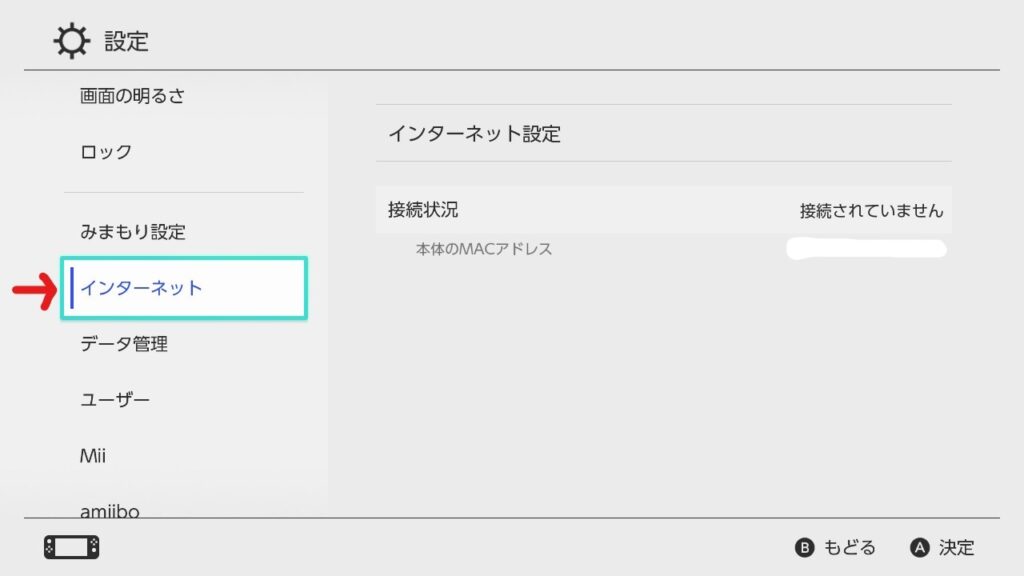
②インターネットを選択。
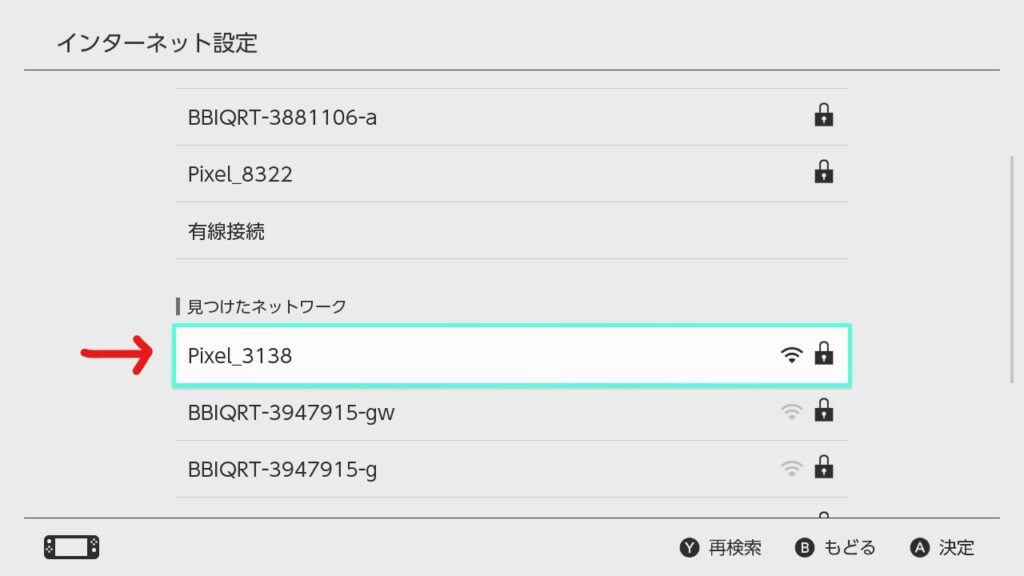
③見つけたネットワークから、スマホを選択(アクセスポイントをメモした自分のスマホ)
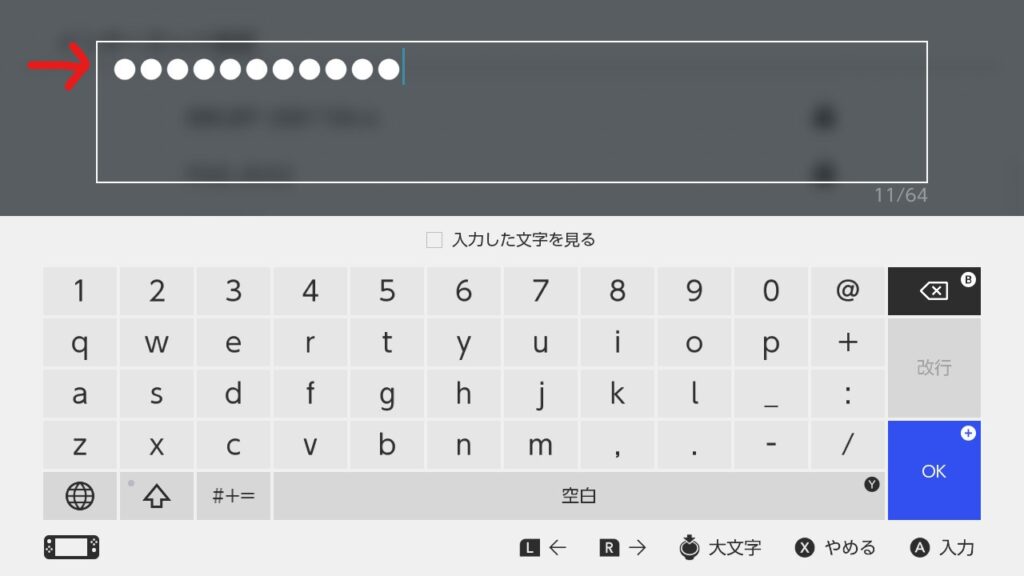
④スマホの設定でメモをしたパスワードを入力してOKを選択。
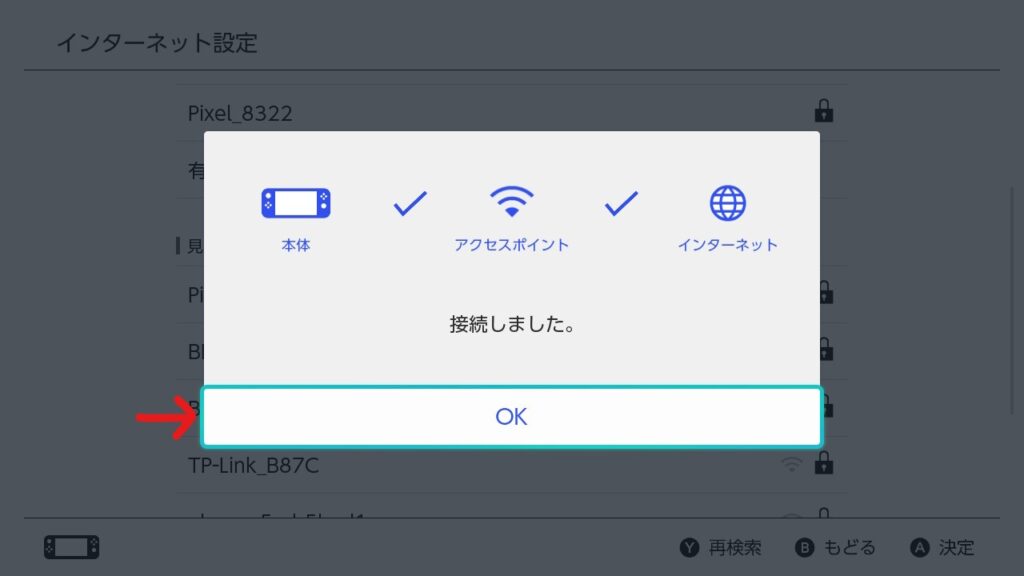
⑤入力に間違いがなければ、接続しましたと表示されるのでOKを選択。
以上で接続の設定は完了です。
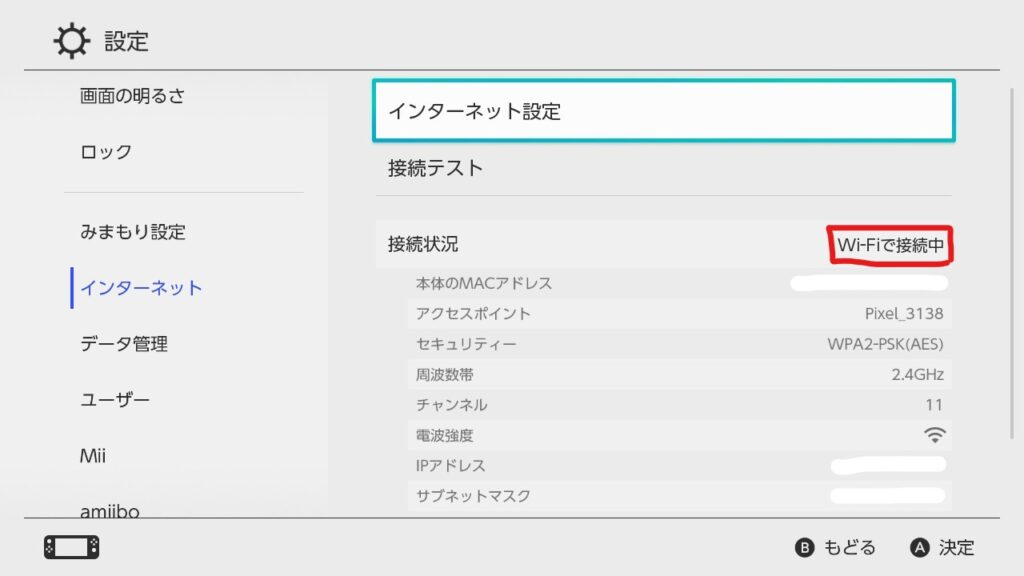
接続状態を確認すると、Wi-Fi接続中と表示されています。
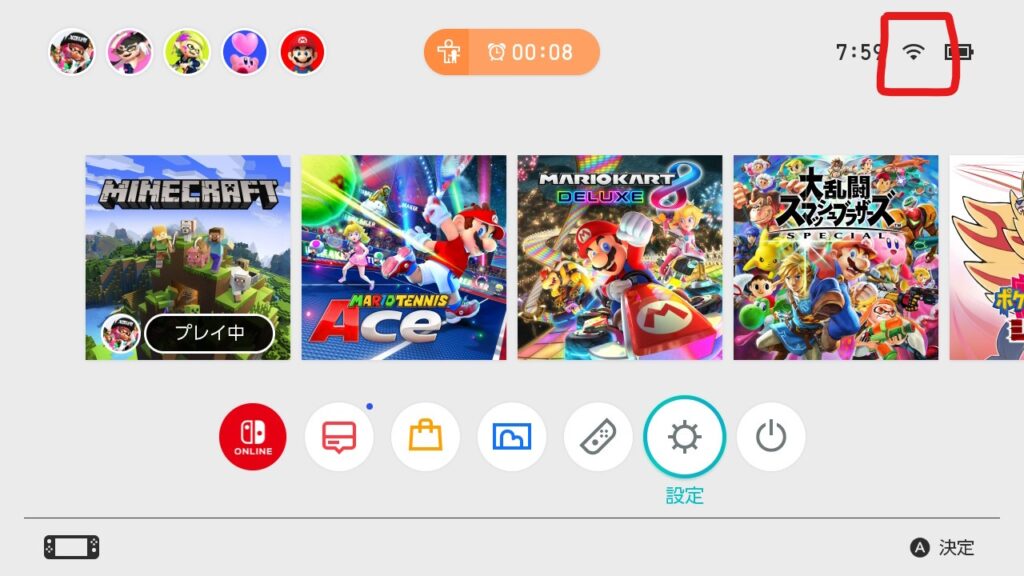
ネットワーク接続アイコンでも確認でき、無事インターネットに繋がっています。
テザリング使用時の注意点
テザリングはスマホのデータを共有して使用するため、スマホのデータ量を消費します。ゲームによってはデータ通信量が大きく、使用には注意が必要です。
スマホの契約プラン次第ですが「~5GBまでなど制限がある」場合はテザリングを使って他の端末を使用するには向いていません。
「無制限などデータ使用量に制限がない」場合は、テザリングの活用に向いています。データの容量を気にする必要もないため、Switchだけではなく、テレビ・PC・タブレットなどいろいろな端末でインターネットを利用することができます。
私も使っている楽天モバイルは、データ無制限で2980円と料金も安くテザリングも使い放題なので、固定回線代わりにテザリングを利用しています。
楽天モバイルについては、メリット・デメリットを楽天モバイルは田舎でも使える?実際の通信速度や2年間使用してわかった、メリットとデメリットで紹介しています。

まとめ
固定回線が無くてもSwitchをインターネットに接続することが可能です。
もちろん、固定回線の方が速度も速く安定していますが、環境や人によってはテザリングで十分と感じるかも知れません。
設定方法は同じ要領で他の端末も接続ができます。設定も簡単なのでテレビ・タブレット・PCなど接続してみて下さい。
使わなくなったスマホをテザリングでネットに繋いで、子供の動画視聴用にしたりと便利に活用しましょう。


コメント